Cómo encender la luz de fondo del teclado de la computadora portátil

- 2229
- 38
- Ariadna Arevalo
Si necesita encender la luz de fondo del teclado de la computadora portátil, pero no sabe cómo hacerlo, las instrucciones a continuación son información detallada sobre esto, teclas y teclados para encender la luz de fondo de las computadoras portátiles de varias marcas.
También en el artículo hay información adicional sobre por qué estas teclas de retroiluminación del teclado pueden no funcionar y cómo solucionarlo.
- Cómo habilitar la luz de fondo del teclado en una computadora portátil
- HP
- Asus
- Lenovo
- Acer
- Dar a luz
- MSI
- Huawei y honor
- Formas adicionales de encender la luz de fondo
- Si la luz de fondo se enciende o se ausencia
Encender la luz de fondo del teclado en la computadora portátil
En las computadoras portátiles, en las que se resalta el teclado, por regla general hay una tecla de giro de la luz de fondo, y a veces dos teclas: una para aumentar el brillo de la luz de fondo del teclado, el otro para reducir. Por lo general, esta no es una clave separada, sino una acción adicional de una de las teclas principales del teclado, a continuación en la foto se puede ver.
Dependiendo de la configuración y la marca y el modelo específicos de la computadora portátil, esta clave puede funcionar por sí solo o en combinación con la tecla FN, que generalmente se puede encontrar en la fila inferior en el teclado.
HP
Como regla general, en las computadoras portátiles HP, la luz de fondo se enciende las teclas F4, F5, F9 o combinaciones FN+F4, FN+F5 Y FN+F9 respectivamente.

Si en su computadora portátil esta tecla no contiene un icono de luz de fondo, como en la foto de arriba, búscala en otras teclas y también asegúrese de que la modificación de su computadora portátil HP tenga una luz de fondo del teclado.
Asus
Combinaciones de teclas estándar para encender la luz de fondo en el teclado de la computadora portátil Asus (algunos casos de luz de fondo se pueden encender con una simple presión de las teclas especificadas, sin contener FN):
- Fn + flecha ascendente,
- FN+F7,
- FN+F3 (reduciendo el brillo de la luz de fondo) y FN+F4 (aumento en el brillo).
Como insignia, se usa una miniatura del teclado con luz desde arriba.

Lenovo
En las computadoras portátiles de Lenovo equipadas con una función de retroiluminación del teclado, verá un icono con una llave luminosa a la izquierda de la "brecha". Si no hay tal símbolo, se puede suponer que el teclado sin retroceso.

Para habilitar la luz de fondo en Lenovo, use la combinación de clave FN + GAP, Para algunos modelos de computadoras portátiles de Lenovo, se utilizan las teclas FN+ESC.
Acer
Puntos de teclado estándar para encender el teclado en la computadora portátil Acer - F9 o FN+F9, A veces - F8 (o FN+F8). En algunas computadoras portátiles Acer, se usan dos teclas a la vez: F9 (FN+F9) para reducir el nivel de luz de fondo y F10 (FN+F10) para aumentar.
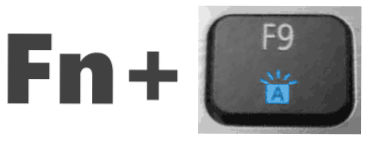
Como símbolo, la letra A se usa con la luz de "hacer eco" desde arriba.
Dar a luz
En la mayoría de las computadoras portátiles de Dell modernas, la luz de fondo del teclado se enciende usando F10 o FN+F10.
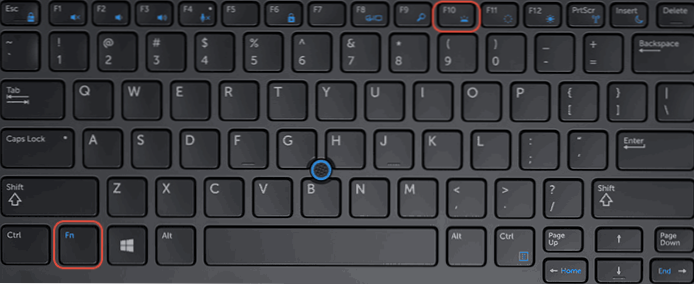
Pero en los modelos individuales, esta combinación puede diferir, por ejemplo, puede encontrar una combinación Fn + flecha a la derecha.
MSI

Las computadoras portátiles MSI contienen las teclas para aumentar y disminuir el brillo:
- FN+PGUP Y FN+PGDN
- Fn + "plus" Y "Menos" En el bloque de teclado digital
Huawei y honor
En las computadoras portátiles Huawei y Honor, una clave estándar para encender la luz de fondo del teclado - F3 (FN+F3).

Como insignia, se usa un símbolo de la llave con rayos.
Formas adicionales de habilitar la luz de fondo del teclado de la computadora portátil
Además de las teclas, siempre que la computadora portátil tenga una función de retroiluminación del teclado, puede usar:
- Windows Mobility Center (se puede iniciar a través del panel de búsqueda de Windows 11 y Windows 10 o Windows 7, o presione las teclas Win+R, Introducir MBLCTR Y presione Entrar.
- Utilidades de marca del fabricante de la computadora portátil disponible en el sitio web oficial en la sección "Soporte" para su modelo de computadora portátil.
Qué hacer si los teclados de la luz de fondo del teclado no funcionan o ausentes
Si no puede encontrar la tecla de retroiluminación del teclado, puede resultar que su computadora portátil no está equipada con ella.
Punto importante: computadoras portátiles de un modelo, pero puede haber diferentes modificaciones con la luz de fondo del teclado y sin ella. Por ejemplo, tome Acer Aspire 3: algunas de las modificaciones de esta computadora portátil tendrán un símbolo de retroiluminación en la tecla F9 o F8, otras, no. En el último caso, la razón de esto es la falta de una función de retroiluminación.
La siguiente situación común: Hay una luz de fondo del teclado de la computadora portátil, pero no funcione, Cuando se presionan, nada cambia.
Como regla general, la razón de esto es la falta de los servicios públicos necesarios del fabricante, puede citar como ejemplos, pero esta no es una lista completa e incluso dentro de la misma marca para diferentes modelos, las utilidades pueden ser diferentes:
- Para MSI - Sistema Control Manager (SCM) y otras cosas, por ejemplo, Steelseries Engine para las computadoras portátiles de la marca de juego.
- Para ACER - Aplicación de acceso rápido.
- Paquete ASUS ATK o utilidad de tecla de acceso rápido.
- Comando Dell, Sistema Dell y Administrador de dispositivos.
- Utilidad de eventos del sistema HP y otras herramientas HP.
A veces es posible apagar la función de la luz de fondo en un BIOS de laptop (presente en modelos raros). Solo los ejemplos de software son más altos: los conjuntos de utilidades necesarias pueden diferir incluso en el marco de una marca de laptop: un software separado para computadoras portátiles de consumo y juegos, modelos nuevos y antiguos. Pero la lógica es una: sin estas utilidades, parte de las teclas funcionales en el teclado simplemente no puede funcionar, como se describe en las instrucciones (también hay claves funcionales típicas para diferentes marcas de computadoras portátiles): qué hacer si FN no funciona en una computadora portátil.
Posibles soluciones al problema en este caso:
- Vaya a la página de soporte oficial de su modelo de computadora portátil (introduzca la vista en busca de Google o Yandex Vida: "Soporte de computadora portátil modelo" y abra el sitio web oficial en los resultados) y descargue las utilidades necesarias desde allí (generalmente se encuentra en la sección con los conductores).
- Si no es posible determinar qué debe descargarse exactamente, en los comentarios a este artículo puede indicar la marca y el modelo exactos de su computadora portátil (generalmente en la etiqueta desde abajo) en los comentarios a este artículo y esperar mi respuesta , como regla, respondo comentarios una vez al día.
- En todos los casos, debe asegurarse de que no haya dispositivos o dispositivos desconocidos con errores en el despachador de dispositivos.
Eso es todo, espero que la luz de fondo del teclado se encienda con éxito. Estoy listo para responder preguntas cuando ocurran, pero no olvide indicar información precisa sobre la computadora portátil: si escribe que solo tiene ASUS sin un modelo específico y un número de modificación, no puede responder.
- « Las notificaciones en Android no vienen cómo arreglar?
- Cómo configurar la pantalla de bloqueo de Windows 10 cambie el papel tapiz, agregue aplicaciones, deshabilite los consejos Microsoft »

